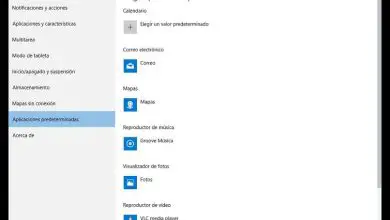Come personalizzare il menu di avvio di Windows 10 in pochi passaggi
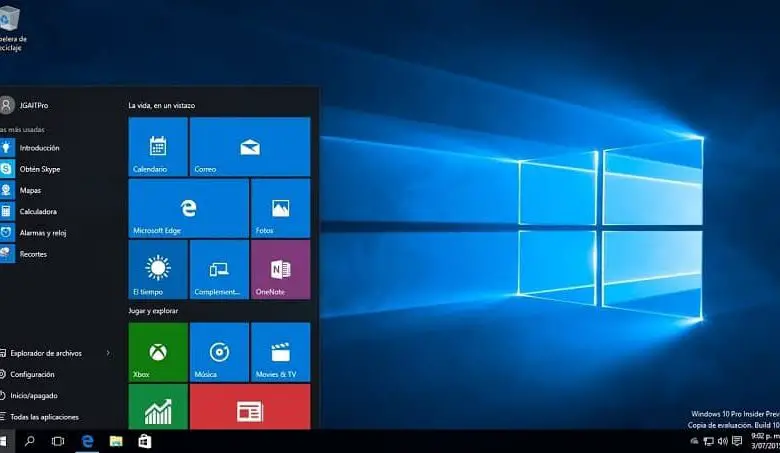
Ora potresti avere dei dubbi su come personalizzare il menu di avvio di Windows 10 ; qui imparerai come farlo in pochi passaggi.
Personalizza il menu di avvio
Andando in basso a destra, Windows 10 ti offre la modalità tablet come prima opzione ; dove ti mostra il menu completo sul desktop dove appariranno le applicazioni più utilizzate, più recenti o più rilevanti.
Come seconda opzione puoi modificarlo e personalizzarlo a modo tuo ; fare clic con il pulsante destro del mouse sulla scheda di rappresentazione ti porterà alla configurazione; scheda all’inizio può andare a vedere le modifiche che apportiamo.
Quella scheda ti mostrerà diverse opzioni tra cui scegliere, come mostrare più icone, quando lo attivi nella schermata del menu , appariranno più icone ancorate alla barra, che poi cancellerai, e le applicazioni che usi costantemente.
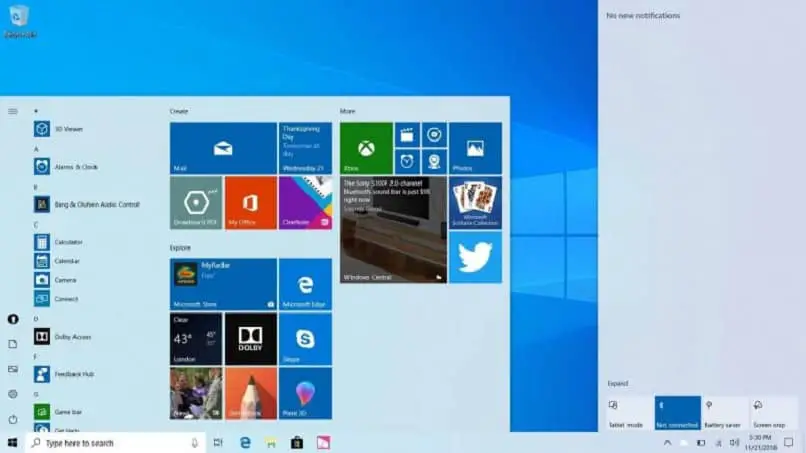
Oltre a ciò, hai le seguenti opzioni:
- Mostra suggerimenti occasionalmente all’avvio.
- Mostra le app più utilizzate.
- Mostra le app aggiunte di recente.
- E schermata iniziale completa.
Dove avrai la possibilità di lasciare il menu a schermo intero, o la tradizionale schermata iniziale, che si trova nella parte in basso a sinistra dello schermo; e nell’ultima opzione puoi scegliere le cartelle che vuoi che appaiano all’avvio.
Un altro modo per personalizzare il menu di Windows è c ambiando il colore al menu; puoi farlo nella parte superiore degli elementi e nella schermata principale; dove vai nella stessa barra di configurazione e nella scheda colori troverai l’ampia gamma di colori vivaci, puoi scegliere quello che ti piace di più.
Se vuoi ancorare una cartella o applicazioni nel menu di avvio, fai clic destro sulla cartella, sulla scheda che dice ancora per iniziare; Puoi anche creare gruppi definiti per ogni insieme di cartelle e applicazioni, aggiungendo il nome a ciascun gruppo nella barra superiore; e quindi è raggruppato per categorie.
Altre modifiche per personalizzare il menu di avvio
Puoi continuare a giocare con l’aspetto delle app nel menu di Windows 10; cliccando con il tasto destro è possibile modificare la dimensione o la forma della scatola, più piccola, più grande e più larga; puoi anche trascinarli e spostarli a tuo piacimento e stile; ma ricorda che solo alcune applicazioni hanno questa funzionalità.
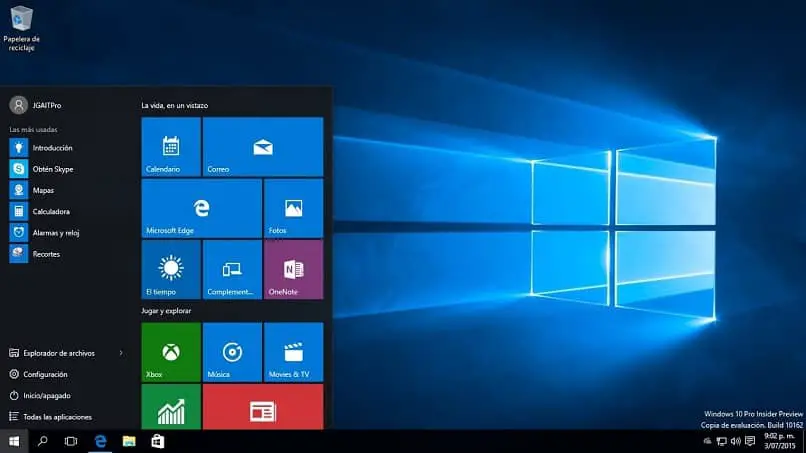
Puoi anche attivare la funzione per attivare l’icona dinamica, dove le applicazioni sono costantemente aggiornate e mostrano un’anteprima; ma solo nelle applicazioni che lo consentono, come nel caso di Twitter, notizie, tra gli altri.
Inoltre, se attivi la funzione Pin to taskbar, che puoi personalizzare , apparirà nella barra nella parte inferiore del desktop. Puoi organizzare il tuo desktop nel modo che preferisci, trascinando l’icona con il tasto destro nell’area o nel gruppo che desideri.
E se hai il menu tradizionale puoi anche sistemare, organizzando il menu delle voci in verticale e non in orizzontale; per semplificare la tua scrivania e avere lo spazio che fa per te.
Vedi? In pochi passaggi abbiamo imparato a configurare e personalizzare il menu di Windows 10; Oltre a come raggruppare applicazioni e cartelle, cosa basilare e fondamentale in qualsiasi desktop, non ti resta che provare questi semplici e veloci passaggi e raccontarci come sei stato.
Puoi lasciare i tuoi commenti in fondo all’articolo e, se queste informazioni ti hanno aiutato molto, non dimenticare di condividerle e quindi consigliarle ai tuoi familiari e amici.